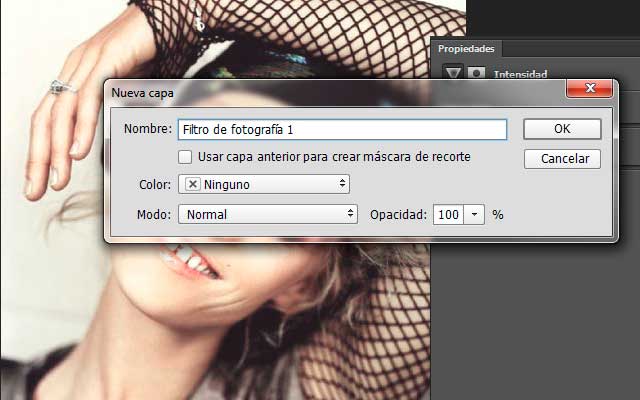Queremos ofrecerte en el día de hoy la posibilidad de conseguir de forma completamente gratuita toda una colección creada por Freepik y compuesta por 100 patrones vectorizados (cada patrón viene acompañado de archivos AI y EPS 100% editables) en versión color y escala de grises que podrás utilizar tanto para tus proyectos personales como comerciales.
Debido a su gran tamaño a continuación te facilitamos un enlace desde el que poder observar la vista previa del total de los patrones contenidos dentro de este pack gratuito así como algunos ejemplos de aplicaciones. CLIC AQUÍ
VISTA PREVIA CON ALGUNOS DE LOS PATRONES COMPRENDIDOS DENTRO DEL PACK
MODOS DE USO
CÓMO UTILIZAR PATRONES VECTORIALES EN ILLUSTRATOR
Para poder utilizar los patrones contenidos dentro del pack en tu Adobe Illustrator nada tan simple como abrir el archivo AI del patrón deseado y una vez abierto seleccionarlo con la herramienta Cuentagotas (I) o Selección (V).
CÓMO UTILIZAR PATRONES VECTORIALES EN PHOTOSHOP
PASO 1
Abre en tu Adobe Illustrator el patrón (archivo formato AI) que desees utilizar como Motivo en Adobe Photoshop.
PASO 2
Con la herramienta Selección (V) clic sobre el patrón. Para asegurarte de haber seleccionado el patrón correctamente observa si tu paleta de colores muestra como Relleno el patrón elegido.
PASO 3
Desde el menú de tu Adobe Illustrator selecciona la ruta Edición/Copiar.
PASO 4
Abre Adobe Photoshop y ve a Archivo/Nuevo. Mantén los valores del nuevo documento que estas a punto de crear tal y como aparezcan (debido a que Photoshop está creando ese nuevo documento a partir de la información que acabas de copiar en tu portapapeles desde Illustrator).
PASO 5
Ctrl+V para pegar el patrón como objeto inteligente en el nuevo documento.
PASO 6
Clic para validar la transformación.
PASO 7
Ve a Edición/Definir Motivo y dale un nombre al nuevo Motivo creado el cual ya encontrarás disponible para ser utilizado.
100 Patrones Vectorizados | Servidor: MEGA | 531 Mb
AI/EPS/JPG/Instrucciones y Licencia
PARTE 1
PARTE 2
PARTE 3
Quizás también te interese:
- CÓMO ENVIAR ORIGINALES A IMPRENTA + PROCESOS DE IMPRESIÓN
- AUTO FX SOFTWARE: 10 FILTROS PROFESIONALES Y GRATUITOS
- 15 PACKS DE PINCELES PHOTOSHOP IDEALES PARA DIBUJO E ILUSTRACIÓN DIGITAL
- OPTIMIZAR PHOTOSHOP PARA MAXIMIZAR SU RENDIMIENTO Y VELOCIDAD
- CÓMO DIBUJAR CÓMICS AL ESTILO MARVEL BY STAN LEE & JOHN BUSCEMA
“No olvides compartir esta entrada a través de tus redes sociales si te ha resultado de interés, gracias.”